Tạo phân vùng EFI Windows 10/11
Bạn có thể tạo phân vùng EFI theo cách thủ công không? Đôi khi bạn có thể cần tạo phân vùng EFI trên Windows 10/11. Trong bài đăng này, chúng tôi sẽ mang đến cho bạn cách tạo phân vùng EFI diskpart và chia sẻ một số mẹo hữu ích.
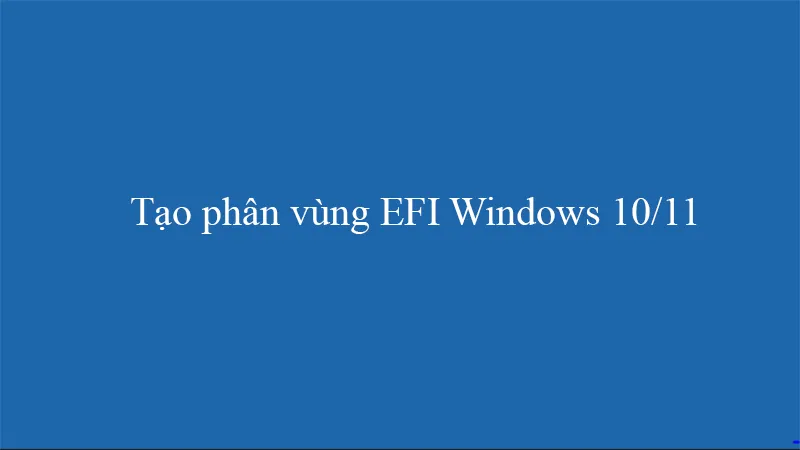
1. Bạn có thể tạo phân vùng EFI không?
Phân vùng hệ thống EFI (ESP) là phân vùng bảo vệ được định dạng bằng hệ thống tệp FAT32 sau khi bạn cài đặt HĐH Windows trên đĩa GPT. Nó lưu trữ nhiều tệp quan trọng, bao gồm trình tải khởi động EFI, tệp trình điều khiển, chương trình tiện ích hệ thống,… Đôi khi phân vùng EFI có thể bị RAW , bị xóa hoặc bị hỏng. Vì vậy, nhiều người muốn tạo phân vùng EFI diskpart theo cách thủ công.
“Tôi có thể tạo phân vùng EFI theo cách thủ công trên Windows 10/11 không?” Theo mặc định, phân vùng được tự động tạo sau khi bạn cài đặt sạch Windows 11/10 trên đĩa GPT. Nếu bạn muốn tạo phân vùng này trước khi cài đặt lại, bạn cần chạy một số lệnh bằng diskpart trong quá trình khởi động máy tính.

Có, mình có thể hướng dẫn bạn tạo phân vùng EFI (EFI System Partition – ESP), thường dùng để khởi động hệ điều hành theo chuẩn UEFI. Việc này thường áp dụng khi:
- Cài mới Windows/Linux.
- Chuyển từ BIOS sang UEFI.
- Phục hồi phân vùng EFI bị mất.
Có thể bạn quan tâm Không thể tạo phân vùng trên không gian chưa phân bổ Windows 10/11
2. Trước khi bạn tạo phân vùng EFI
Bạn có thể tạo phân vùng EFI theo cách thủ công không? Đôi khi bạn có thể cần tạo phân vùng EFI trên Windows 10/11. Trong bài đăng này, chúng tôi sẽ gợi ý cho bạn cách tạo phân vùng EFI diskpart và chia sẻ một số mẹo hữu ích.
Làm thế nào để sao lưu dữ liệu và chuyển đổi đĩa MBR sang GPT mà không mất dữ liệu? MiniTool Partition Wizard là trình quản lý đĩa và phân vùng toàn diện có thể dễ dàng sao chép phân vùng, di chuyển hệ điều hành, sao chép ổ cứng, chuyển đổi loại đĩa, chuyển đổi FAT32 sang NTFS mà không mất dữ liệu,…
Bước 1. Khởi chạy phần mềm MiniTool để vào giao diện chính, chọn ổ cứng mà bạn muốn tạo phân vùng EFI Windows 11/10 và nhấp vào Convert MBR Disk to GPT Disk từ bảng hành động bên trái.
Bước 2. Nhấp vào Apply để thực hiện chuyển đổi này.
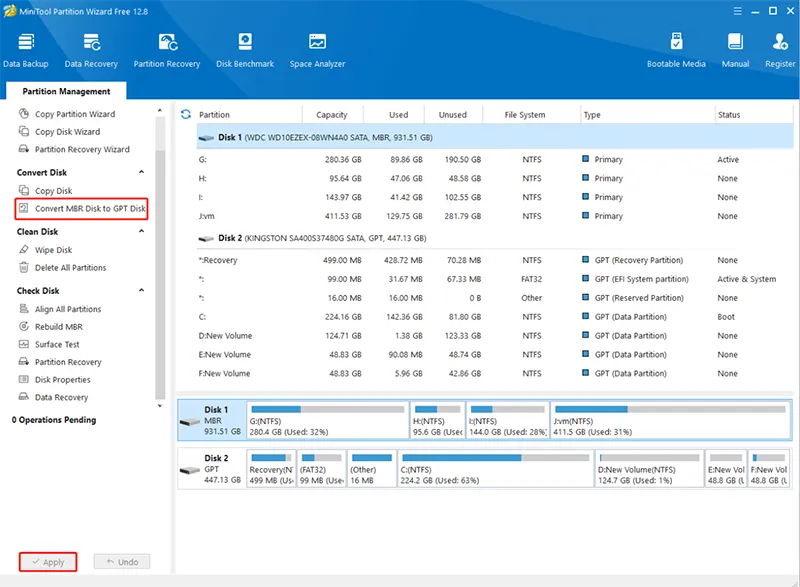
Bước 3. Nếu có bất kỳ dữ liệu quan trọng nào trên phân vùng mà bạn sẽ tạo EFI, bạn có thể sao lưu dữ liệu đó vào ổ đĩa khác. Chọn phân vùng và nhấp vào Copy Partition từ bảng điều khiển bên trái.
Bước 4. Chọn ổ đĩa đích và nhấp vào Next . Sau đó, bạn có thể điều chỉnh kích thước phân vùng nếu cần và nhấp vào Finish -> Apply để thực hiện thay đổi.
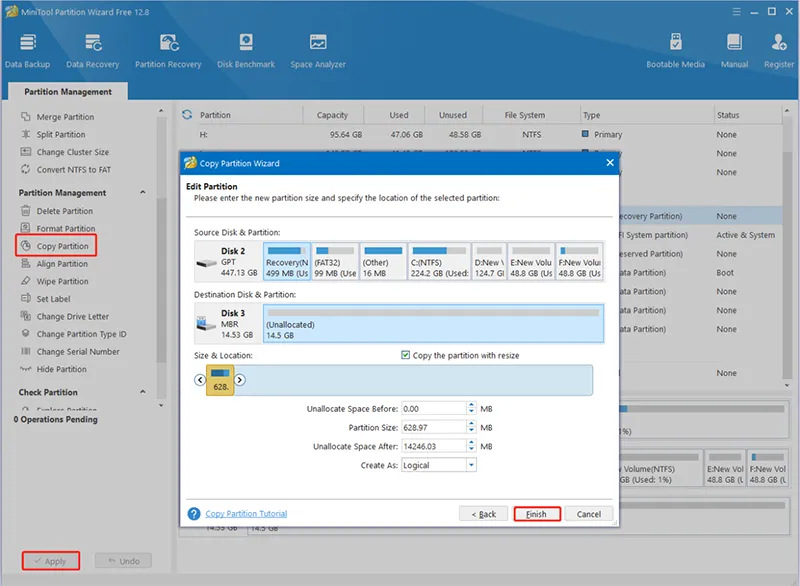
Bây giờ, bạn có thể sử dụng diskpart để tạo phân vùng EFI trên Windows 10/11 mà không cần lo lắng gì nữa.
Có thể bạn quan tâm Test ổ cứng Sentinel là gì? Chức năng của Hard Disk Sentinel (HDSentinel)
3. Cách tạo phân vùng EFI Windows 10/11
Để tạo phân vùng EFI Windows 11/10, bạn cần sử dụng tiện ích DiskPart trong Command Prompt nâng cao. Sau đây là hướng dẫn đầy đủ dành cho bạn.
Bước 1. Khởi động máy tính bằng phương tiện cài đặt Windows và nhấn Shift + F10 trên màn hình đầu tiên để khởi chạy Dấu nhắc lệnh.
Bước 2. Nhập các lệnh sau theo thứ tự và nhấn Enter sau mỗi lệnh để thu nhỏ phân vùng có đủ dung lượng trống.
- diskpart
- list disk
- select disk x (thay x bằng số đĩa mà bạn muốn tạo phân vùng EFI)
- list partition
- select partition n (thay thế n bằng phân vùng bạn muốn thu nhỏ)
- shrink desired=500 (thu nhỏ phân vùng 500MB)
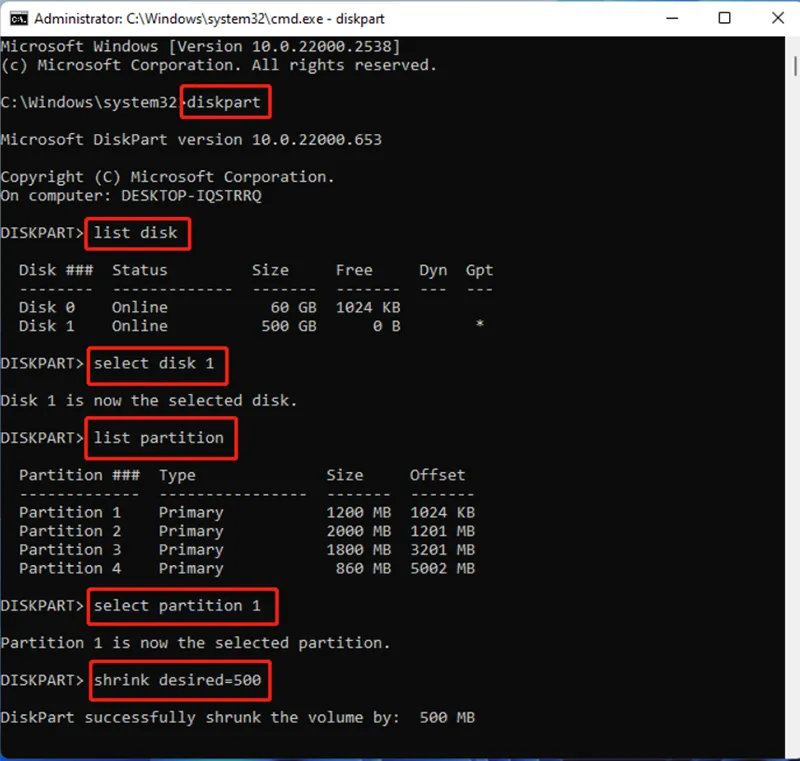
Bước 3. Bây giờ, tiếp tục chạy các lệnh sau để yêu cầu diskpart tạo phân vùng EFI.
- create partition efi size=500
- format fs=fat32 quick
- list partition
- exit (thoát diskpart)
- bcdboot X:\windows /s Y: (thay thế X bằng ký tự ổ đĩa của phân vùng hệ điều hành Windows)
Sau khi hoàn tất, bạn có thể gỡ bỏ phương tiện cài đặt Windows và khởi động lại máy tính.
Có thể bạn quan tâm Cách tạo máy ảo Chrome OS bằng VMWare
4. Câu hỏi liên quan đến Tạo phân vùng EFI Windows 10/11
- Tạo phân vùng EFI có làm mất dữ liệu không?
Trả lời: Nếu bạn tạo trên ổ đĩa mới hoặc khoảng trống chưa phân vùng thì không sao. Tuy nhiên, nếu bạn chỉnh sửa nhầm phân vùng đang chứa dữ liệu thì có thể bị mất dữ liệu. Nên sao lưu trước khi thao tác.
- Dung lượng phân vùng EFI nên là bao nhiêu?
Trả lời: Thông thường là 100MB – 300MB. Microsoft khuyến nghị tối thiểu 100MB, định dạng FAT32.
- Có thể xóa phân vùng EFI không?
Trả lời: Không nên. Nếu bạn đang sử dụng chuẩn UEFI, xóa phân vùng EFI sẽ khiến máy không khởi động được. Chỉ nên xóa nếu đang cài mới hệ điều hành hoặc chuyển sang Legacy BIOS.
- Có thể tạo phân vùng EFI bằng phần mềm thứ ba không?
Trả lời: Có. Các phần mềm như MiniTool Partition Wizard, AOMEI Partition Assistant, hoặc GParted (trên Linux) đều hỗ trợ tạo phân vùng EFI.

- Tạo phân vùng EFI có giúp sửa lỗi “Operating System not found” không?
Trả lời: Có thể. Lỗi này xảy ra khi máy không tìm thấy phân vùng khởi động hợp lệ. Tạo lại phân vùng EFI và cài lại Boot Manager có thể giúp khắc phục lỗi này trong trường hợp EFI bị hỏng hoặc mất.
- Có thể tạo phân vùng EFI trên ổ cứng ngoài không?
Trả lời: Có. Điều này thường dùng khi tạo USB cài đặt hoặc ổ cứng gắn ngoài để boot hệ điều hành (Windows To Go, Linux…). Tuy nhiên, để khởi động được, bo mạch chủ phải hỗ trợ boot từ thiết bị đó qua UEFI.
- Có thể dùng phân vùng EFI chung cho nhiều hệ điều hành không?
Trả lời: Có thể, nếu các hệ điều hành đều hỗ trợ UEFI và được cài song song (dual-boot). Ví dụ: Windows và Linux có thể cùng dùng một phân vùng EFI. Trong trường hợp này, bootloader của GRUB (Linux) thường quản lý việc chọn hệ điều hành.
- Tạo phân vùng EFI có cần Active không?
Trả lời: Không cần. Khác với BIOS, phân vùng EFI không cần được đánh dấu Active. UEFI firmware sẽ tự tìm đến phân vùng EFI để khởi động, miễn là có cấu trúc đúng và chứa file boot.
Có thể bạn quan tâm Cách khắc phục: BlueStacks Engine không khởi động
Việc tạo phân vùng EFI là một bước quan trọng nếu bạn đang sử dụng hệ thống khởi động UEFI trên Windows 10 hoặc Windows 11. Dù quá trình có vẻ kỹ thuật, nhưng nếu thực hiện đúng cách thì hoàn toàn có thể tự thao tác mà không cần đến phần mềm phức tạp.
Tuy nhiên, vì liên quan đến Tạo phân vùng EFI Windows 10/11 cần thận trọng, luôn sao lưu dữ liệu trước khi thực hiện để tránh mất mát không mong muốn. Hy vọng bài viết đã giúp bạn hiểu rõ hơn về phân vùng EFI cũng như cách tạo nó đúng chuẩn và hiệu quả.

Nếu bạn muốn MUA/ THAY LINH KIỆN GIÁ SỈ hoặc LẺ hãy liên hệ chúng tôi. Đội ngũ nhân viên của LINH KIỆN MINH KHOA luôn sẵn sàng hỗ trợ quý khách 24/7.
LINH KIỆN MINH KHOA ĐANG Ở ĐÀ NẴNG
- Điện thoại/Zalo Chat: 0911.003.113
- Facebook: www.facebook.com/linhkienminhkhoavn/
- Địa chỉ: 155 Hàm Nghi, Thanh Khê, Đà Nẵng








